Doriți să dezactivați Detectarea încheieturii mâinii pe Apple Watch , dar nu știi cum. Detectarea încheieturii mâinii vă protejează informațiile prin blocarea Apple Watch când nu o utilizați.
M-am simțit obligat să scriu acest articol deoarece Apple a schimbat modul de a dezactiva Detectarea încheieturii mâinii pe Apple Watch când a lansat watchOS 4. Dezactivarea detectării încheieturii mâinii este o soluție obișnuită atunci când Notificările Apple Watch nu funcționează , așa că am vrut să mă asigur că aveți cele mai actualizate informații.
Cum să dezactivați detectarea încheieturii mâinii
Puteți dezactiva Detectarea încheieturii mâinii direct pe Apple Watch sau în aplicația Watch de pe iPhone. Vă voi arăta cum să faceți acest lucru în ambele sensuri mai jos:
Pe Apple Watch
- Deschide Setări aplicație pe Apple Watch.
- Atingeți Parolă .
- Atingeți comutatorul de lângă Detectarea încheieturii mâinii.
- Când apare alerta de confirmare, atingeți Opriți .
- După atingere Opriți , comutatorul va fi poziționat spre stânga, indicând faptul că Detectarea încheieturii mâinii este dezactivată.
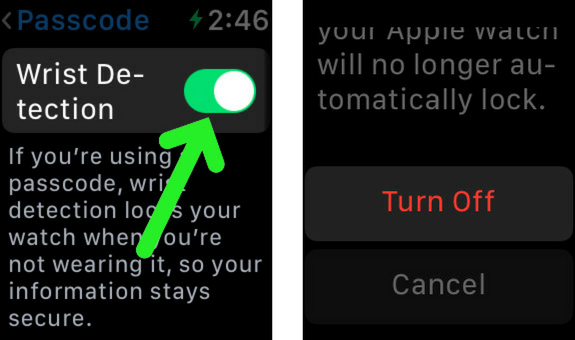
Pe iPhone-ul dvs. în aplicația Watch
- Deschide Urmăriți aplicația .
- Atingeți Parolă .
- Derulați în jos și atingeți comutatorul de lângă Detectarea încheieturii mâinii.
- Atingeți Opriți pentru a vă confirma decizia.
- După atingere Opriți , veți vedea că comutatorul de lângă Detectarea încheieturii mâinii este poziționat la stânga, ceea ce indică faptul că este dezactivat.
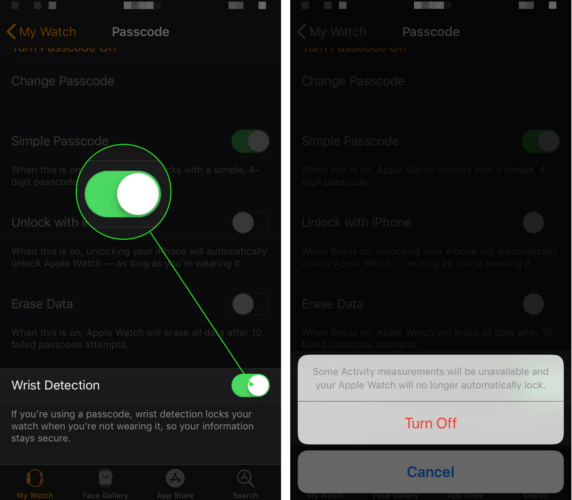
Ce se întâmplă când opresc detectarea încheieturii mâinii pe Apple Watch?
Când dezactivați detectarea încheieturii mâinii pe Apple Watch, unele dintre măsurătorile aplicației Activity vor deveni indisponibile, iar Apple Watch va înceta să se blocheze automat. Din acest motiv, vă recomand să lăsați Wrist Detection activat, cu excepția cazului în care aveți probleme cu primirea notificărilor pe Apple Watch.
Gata cu detectarea încheieturii mâinii
Ați dezactivat cu succes Detectarea încheieturii mâinii pe Apple Watch! Sper că veți distribui acest articol pe rețelele de socializare pentru a informa familia și prietenii dvs. despre această schimbare în watchOS 4. Vă mulțumim că ați citit și nu ezitați să lăsați orice alte întrebări despre Apple Watch sau iPhone în secțiunea de comentarii de mai jos.